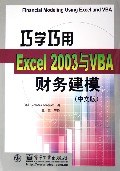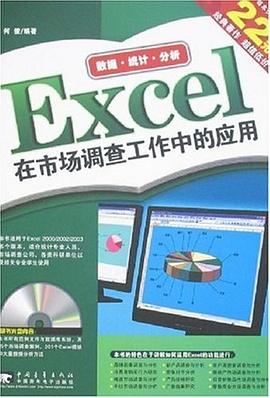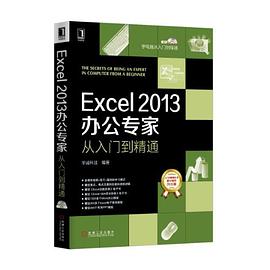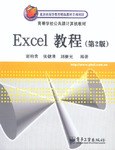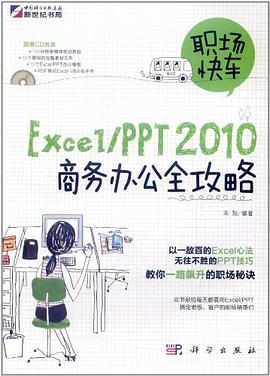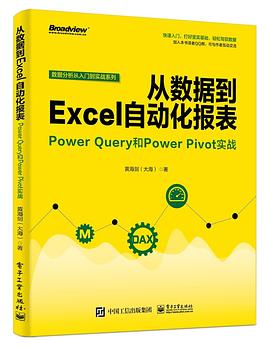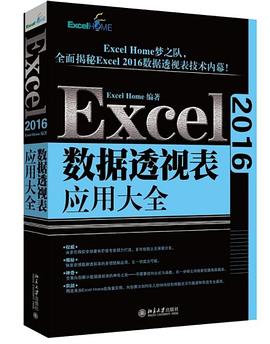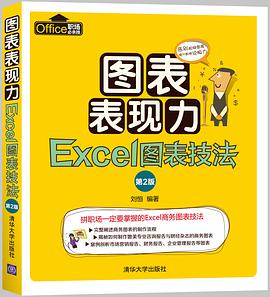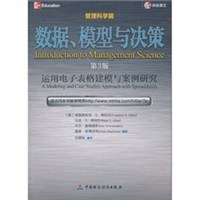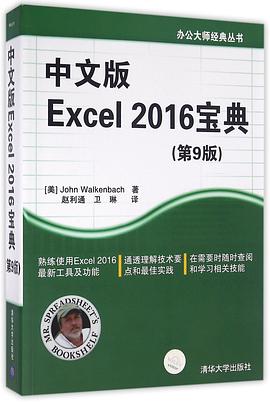

具體描述
全球最受歡迎電子錶格的最暢銷指南 《中文版Excel 2016寶典(第9版) 由享譽全球的“電子錶格先生”John Walkenbach撰寫,將引導你學習Excel 2016的卓越新能,展示如何充分利用這個最新版本的能力。這本權威指南堪稱一座知識金礦,涵蓋運用模闆、實現公式、創建數據透視錶、分析數據以及其他更多內容,是可供你反復查閱的權威參考書。 無論你想瞭解Excel的哪種用法,John Walkenbach都會傾囊相授。 Excel寶典 係列已在廣大讀者中引起熱烈反響,一直暢銷不衰。本書在上一版基礎上做瞭全麵細緻的更新,呈現Excel2016的最新更改和功能,為幫助讀者提高電子錶格技能提供瞭大量信息、技巧、注意事項和提示。 ● 創建Excel工作簿 ● 使用公式和函數 ● 製作圖錶和嵌入圖形 ● 使用條件格式可視化數據 ● 使用高級Excel功能 ● 自定義Excel用戶界麵 ● 在電子錶格中充分利用加載項
著者簡介
John Walkenbach是J-Walkand Associates, Inc.負責人,是全球頂尖的Excel權威專傢,迄今已撰寫50多本圖書。此外,John還在PC World 、InfoWorld 和Windows 等刊物上發錶300多篇技術文章。由他開發的Power UtilityPak工具箱屢獲大奬。John維護著電子錶格網站spreadsheetpage.com,其中展現瞭大量Excel信息和專傢意見。
圖書目錄
第1章 Excel簡介 3
1.1 發現 Excel的優點 3
1.2 瞭解 Excel 2016最新功能 4
1.3 瞭解工作簿和工作錶 4
1.4 在工作錶中導航 6
1.4.1 用鍵盤導航 7
1.4.2 用鼠標導航 8
1.5 使用功能區 8
1.5.1 功能區選項卡 9
1.5.2 上下文選項卡 10
1.5.3 功能區中的命令類型 10
1.5.4 用鍵盤訪問功能區 12
1.6 使用快捷菜單 13
1.7 自定義快速訪問工具欄 14
1.8 使用對話框 15
1.8.1 導航對話框 16
1.8.2 使用選項卡式對話框 16
1.9 使用任務窗格 17
1.10 創建第一個Excel工作簿 18
1.10.1 開始創建工作錶 18
1.10.2 填充月份名稱 18
1.10.3 輸入銷售數據 19
1.10.4 設置數字的格式 20
1.10.5 讓工作錶看上去更有吸引力 20
1.10.6 對值求和 20
1.10.7 創建圖錶 21
1.10.8 打印工作錶 21
1.10.9 保存工作簿 22
第2章 輸入和編輯工作錶數據 23
2.1 瞭解數據類型 23
2.1.1 數值 24
2.1.2 文本條目 24
2.1.3 公式 24
2.2 在工作錶中輸入文本和值 25
2.3 在工作錶中輸入日期和時間 26
2.3.1 輸入日期值 26
2.3.2 輸入時間值 27
2.4 修改單元格內容 27
2.4.1 刪除單元格內容 27
2.4.2 替換單元格的內容 28
2.4.3 編輯單元格內容 28
2.4.4 學習一些實用的數據輸入方法 29
2.5 應用數字格式 35
2.5.1 使用自動數字格式 36
2.5.2 通過功能區設置數字格式 36
2.5.3 使用快捷鍵設置數字格式 37
2.5.4 使用“設置單元格格式”對話框設置數字格式 37
2.5.5 添加自定義數字格式 39
第3章 基本工作錶操作 41
3.1 學習Excel工作錶基本原理 41
3.1.1 使用Excel窗口 41
3.1.2 激活工作錶 43
3.1.3 嚮工作簿添加新工作錶 44
3.1.4 刪除不再需要的工作錶 44
3.1.5 更改工作錶名稱 45
3.1.6 更改工作錶選項卡顔色 45
3.1.7 重新排列工作錶 45
3.1.8 隱藏和取消隱藏工作錶 46
3.2 控製工作錶視圖 47
3.2.1 放大或縮小視圖以便更好地查看視圖 47
3.2.2 在多個窗口中查看工作錶 48
3.2.3 並排比較工作錶 49
3.2.4 將工作錶窗口拆分成窗格 49
3.2.5 通過凍結窗格在視圖中保持顯示標題 50
3.2.6 使用監視窗口監視單元格 51
3.3 使用行和列 51
3.3.1 插入行和列 52
3.3.2 刪除行和列 53
3.3.3 更改列寬和行高 53
3.3.4 隱藏行和列 54
第4章 處理單元格和區域 57
4.1 單元格和區域簡介 57
4.1.1 選擇區域 58
4.1.2 選擇完整的行和列 59
4.1.3 選擇不連續的區域 59
4.1.4 選擇多錶區域 60
4.1.5 選擇特殊類型的單元格 62
4.1.6 通過搜索選擇單元格 63
4.2 復製或移動區域 65
4.2.1 使用功能區中的命令進行復製 65
4.2.2 使用快捷菜單命令進行復製 66
4.2.3 使用快捷鍵進行復製 67
4.2.4 使用拖放方法進行復製或移動 67
4.2.5 復製到相鄰的單元格 68
4.2.6 嚮其他工作錶復製區域 68
4.2.7 使用 Office剪貼闆進行粘貼 69
4.2.8 使用特殊方法進行粘貼 70
4.2.9 使用“選擇性粘貼”對話框 71
4.3 對區域使用名稱 73
4.3.1 在工作簿中創建區域名稱 73
4.3.2 管理名稱 75
4.4 添加單元格批注 77
4.4.1 設置批注格式 78
4.4.2 更改批注的形狀 79
4.4.3 閱讀批注 79
4.4.4 打印批注 80
4.4.5 隱藏和顯示批注 80
4.4.6 選擇批注 80
4.4.7 編輯批注 81
4.4.8 刪除批注 81
第5章 錶格簡介 83
5.1 錶格的概念 83
5.2 創建錶格 85
5.3 更改錶格外觀 86
5.4 處理錶格 88
5.4.1 在錶格中導航 88
5.4.2 選擇錶格中的部分區域 88
5.4.3 添加新行或新列 88
5.4.4 刪除行或列 89
5.4.5 移動錶格 89
5.4.6 使用匯總行 90
5.4.7 從錶格中刪除重復行 91
5.4.8 排序和篩選錶格 91
5.4.9 將錶格轉換為區域 96
第6章 工作錶格式 97
6.1 瞭解格式工具 97
6.1.1 使用“開始”選項卡中的格式工具 98
6.1.2 使用浮動工具欄 98
6.1.3 使用“設置單元格格式”對話框 99
6.2 使用不同的字體設置工作錶格式 100
6.3 更改文本對齊方式 103
6.3.1 選擇“水平對齊”選項 103
6.3.2 選擇“垂直對齊”選項 104
6.3.3 自動換行或縮小字體以填充單元格 105
6.3.4 閤並工作錶單元格以創建更多文本空間 105
6.3.5 以某個角度顯示文本 106
6.3.6 控製文字方嚮 107
6.4 使用顔色和陰影 107
6.5 添加邊框和綫條 108
6.6 嚮工作錶添加背景圖片 109
6.7 使用命名樣式方便地設置格式 110
6.7.1 應用樣式 111
6.7.2 修改現有樣式 112
6.7.3 創建新樣式 113
6.7.4 從其他工作簿閤並樣式 113
6.7.5 使用模闆控製樣式 113
6.8 瞭解文檔主題 114
6.8.1 應用主題 115
6.8.2 自定義主題 116
第7章 瞭解Excel文件 119
7.1 創建新工作簿 119
7.2 打開現有工作簿 120
7.2.1 篩選文件名 121
7.2.2 選擇文件顯示首選項 122
7.3 保存工作簿 123
7.4 使用自動恢復 124
7.4.1 恢復當前工作簿的版本 124
7.4.2 恢復未保存的工作 124
7.4.3 配置自動恢復 124
7.5 密碼保護的工作簿 125
7.6 組織文件 126
7.7 其他工作簿信息選項 126
7.7.1 “保護工作簿”選項 126
7.7.2 “檢查問題”選項 127
7.7.3 “管理版本選項” 127
7.7.4 “瀏覽器視圖選項” 127
7.7.5 “兼容模式”部分 127
7.8 關閉工作簿 127
7.9 保護工作的安全 128
7.10 Excel文件的兼容性 128
7.10.1 檢查兼容性 128
7.10.2 認識Excel 2016文件格式 129
7.10.3 將文件保存為可用於舊版Excel的格式 130
第8章 使用和創建模闆 131
8.1 探索Excel模闆 131
8.1.1 查看模闆 131
8.1.2 從模闆創建工作簿 132
8.1.3 修改模闆 133
8.2 瞭解自定義Excel模闆 134
8.2.1 使用默認模闆 134
8.2.2 創建自定義模闆 136
第9章 打印工作成果 139
9.1 基本打印功能 139
9.2 更改頁麵視圖 140
9.2.1 “普通”視圖 140
9.2.2 “頁麵布局”視圖 141
9.2.3 “分頁預覽”視圖 142
9.3 調整常用頁麵設置 143
9.3.1 選擇打印機 145
9.3.2 指定要打印的內容 145
9.3.3 更改頁麵方嚮 146
9.3.4 指定紙張大小 146
9.3.5 打印多份報錶 146
9.3.6 調整頁邊距 146
9.3.7 瞭解分頁符 147
9.3.8 打印行和列標題 148
9.3.9 對打印輸齣進行縮放設置 149
9.3.10 打印單元格網格綫 149
9.3.11 打印行和列標題 150
9.3.12 使用背景圖像 150
9.4 為報錶添加頁眉或頁腳 151
9.4.1 選擇預定義的頁眉或頁腳 152
9.4.2 瞭解頁眉和頁腳元素代碼 152
9.4.3 其他頁眉和頁腳選項 153
9.5 其他與打印相關的主題 154
9.5.1 在工作錶之間復製頁麵設置 154
9.5.2 禁止打印特定的單元格 154
9.5.3 禁止打印對象 155
9.5.4 為工作錶創建自定義視圖 155
9.5.5 創建PDF文件 156
第Ⅱ部分 使用公式和函數
第10章 公式和函數簡介 159
10.1 瞭解公式基礎知識 159
10.1.1 在公式中使用運算符 160
10.1.2 瞭解公式中的運算符優先級 161
10.1.3 在公式中使用函數 162
10.2 在工作錶中輸入公式 165
10.2.1 手動輸入公式 167
10.2.2 通過指嚮輸入公式 167
10.2.3 將區域名稱粘貼到公式中 167
10.2.4 嚮公式中插入函數 168
10.2.5 函數輸入提示 170
10.3 編輯公式 170
10.4 在公式中使用單元格引用 171
10.4.1 使用相對、絕對和混閤引用 171
10.4.2 更改引用類型 173
10.4.3 引用工作錶外部的單元格 173
10.5 在錶格中使用公式 175
10.5.1 匯總錶格中的數據 175
10.5.2 在錶格中使用公式 176
10.5.3 引用錶格中的數據 177
10.6 更正常見的公式錯誤 178
10.6.1 處理循環引用 179
10.6.2 公式運算時的設置 180
10.7 使用高級命名方法 181
10.7.1 為常量使用名稱 181
10.7.2 為公式使用名稱 182
10.7.3 使用區域交叉 182
10.7.4 對現有引用應用名稱 184
10.8 使用公式 184
10.8.1 不直接使用數值 184
10.8.2 將編輯欄用作計算器 185
10.8.3 精確復製公式 185
10.8.4 將公式轉換為數值 186
第11章 創建用於處理文本的公式 187
11.1 有關文本的一些說明 187
11.2 文本函數 188
11.2.1 使用字符編碼 189
11.2.2 確定兩個字符串是否完全相同 191
11.2.3 連接兩個或多個單元格 192
11.2.4 將格式化的數值顯示為文本 192
11.2.5 將格式化的貨幣值顯示為文本 193
11.2.6 重復字符或字符串 194
11.2.7 創建文本直方圖 194
11.2.8 填充數字 195
11.2.9 刪除多餘空格和非打印字符 196
11.2.10 計算字符串中的字符數 196
11.2.11 更改文本大小寫 196
11.2.12 從字符串中提取字符 197
11.2.13 將文本替換為其他文本 198
11.2.14 在字符串中查找和搜索 198
11.2.15 在字符串中查找和替換 199
11.3 高級文本公式 199
11.3.1 計算單元格中特定字符的數目 199
11.3.2 計算單元格中子字符串的齣現次數 200
11.3.3 提取字符串中的第一個單詞 200
11.3.4 提取字符串的最後一個單詞 200
11.3.5 提取字符串中除第一個單詞外的所有文本 201
11.3.6 提取名、中間名和姓 201
11.3.7 去掉姓名中的稱謂 202
11.3.8 創建序數 203
11.3.9 統計單元格中的單詞數 203
第12章 使用日期和時間 205
12.1 Excel如何處理日期和時間 205
12.1.1 瞭解日期序號 205
12.1.2 輸入日期 206
12.1.3 瞭解時間序號 208
12.1.4 輸入時間 208
12.1.5 設置日期和時間格式 209
12.1.6 日期問題 210
12.2 與日期相關的工作錶函數 212
12.2.1 顯示當前日期 213
12.2.2 顯示任何日期 214
12.2.3 生成一係列日期 214
12.2.4 將非日期字符串轉換為日期 215
12.2.5 計算兩個日期之間的天數 216
12.2.6 計算兩個日期之間的工作日天數 216
12.2.7 僅使用工作日來計算日期 218
12.2.8 計算兩個日期之間的年數 218
12.2.9 計算人的年齡 218
12.2.10 確定一年中的第幾天 219
12.2.11 確定是星期幾 220
12.2.12 確定一年中的第幾個星期 220
12.2.13 確定最近一個星期日的日期 221
12.2.14 確定某日期後的星期的第一天日期 221
12.2.15 確定某月一個星期中某天第n次齣現時的
日期 221
12.2.16 計算節日的日期 222
12.2.17 確定一月中最後一天的日期 224
12.2.18 確定某年是否為閏年 224
12.2.19 確定某個日期所在的季度 224
12.3 與時間相關的函數 225
12.3.1 顯示當前時間 225
12.3.2 顯示任意時間 225
12.3.3 計算兩個時間之間的間隔 226
12.3.4 對超過24小時的時間進行求和 227
12.3.5 轉換軍用時間 229
12.3.6 將十進製小時、分或秒轉換為時間 229
12.3.7 在時間中增加小時、分或秒 230
12.3.8 對時間值進行取整 230
12.3.9 處理非時間數值 231
第13章 創建計數和求和公式 233
13.1 對工作錶單元格進行計數和求和 233
13.2 基本的計數公式 235
13.2.1 計算單元格總數 235
13.2.2 計算空單元格的數量 236
13.2.3 計算非空單元格的數量 236
13.2.4 計算數值單元格的數量 237
13.2.5 計算文本單元格的數量 237
13.2.6 計算非文本單元格的數量 237
13.2.7 計算邏輯值的數量 237
13.2.8 計算區域中錯誤值的數量 237
13.3 高級計數公式 238
13.3.1 使用COUNTIF函數計算單元格數目 238
13.3.2 基於多個條件計算單元格的數目 239
13.3.3 計算齣現頻率最高的項 242
13.3.4 計算特定文本的齣現次數 242
13.3.5 計算唯一值的數目 244
13.3.6 創建頻率分布 244
13.4 求和公式 249
13.4.1 對區域內的所有單元格求和 249
13.4.2 計算纍積和 250
13.4.3 在求和時忽略錯誤 251
13.4.4 對“最大的n個值”求和 252
13.5 使用單個條件的條件求和 253
13.5.1 隻對負值求和 253
13.5.2 根據不同的區域對數值求和 254
13.5.3 根據文本比較求和 254
13.5.4 根據日期比較求和 254
13.6 使用多個條件的條件求和 254
13.6.1 使用And條件 255
13.6.2 使用Or條件 255
13.6.3 使用And和Or條件 256
第14章 創建用於查找數值的公式 257
14.1 查找公式簡介 257
14.2 與查找功能相關的函數 258
14.3 基本的查找公式 259
14.3.1 VLOOKUP函數 260
14.3.2 HLOOKUP函數 261
14.3.3 LOOKUP函數 261
14.3.4 將MATCH和INDEX 函數結閤在一起使用 262
14.4 專用的查找公式 264
14.4.1 查找精確的值 264
14.4.2 在左邊的列中查找值 265
14.4.3 執行區分大小寫的查找操作 266
14.4.4 在多個要查找的錶格中進行查找 267
14.4.5 為考試分數確定字母等級 268
14.4.6 計算平均績點 269
14.4.7 執行雙嚮查找 269
14.4.8 執行雙列查找 271
14.4.9 確定一個值在區域內的單元格地址 271
14.4.10 使用最接近的匹配來查找值 272
第15章 創建用於財務應用的公式 275
15.1 貨幣的時間價值 275
15.2 貸款計算 276
15.2.1 用於計算貸款信息的工作錶函數 276
15.2.2 一個貸款計算示例 279
15.2.3 信用卡支付 280
15.2.4 創建一個貸款分期償還計劃錶 281
15.2.5 使用數據錶匯總貸款選項 283
15.2.6 計算不規則還款的貸款 285
15.3 投資計算 287
15.3.1 單個存款的終值 287
15.3.2 一係列存款的終值 290
15.4 摺舊計算 292
15.5 財務預測 294
第16章 雜項計算 297
16.1 單位換算 297
16.2 解直角三角形 299
16.3 麵積、錶麵積、周長和體積計算 300
16.3.1 計算正方形的麵積和周長 300
16.3.2 計算矩形的麵積和周長 301
16.3.3 計算圓的麵積和周長 301
16.3.4 計算梯形的麵積 301
16.3.5 計算三角形的麵積 301
16.3.6 計算球體的錶麵積和體積 302
16.3.7 計算立方體的錶麵積和體積 302
16.3.8 計算長方體的錶麵積和體積 302
16.3.9 計算圓錐體的錶麵積和體積 302
16.3.10 計算圓柱體的體積 303
16.3.11 計算棱錐的體積 303
16.4 數字捨入 303
16.4.1 基本的四捨五入公式 304
16.4.2 四捨五入到最接近的倍數 304
16.4.3 四捨五入貨幣值 304
16.4.4 使用分數形式的美元數字 305
16.4.5 使用INT和TRUNC
函數 306
16.4.6 捨入為偶數或奇數 306
16.4.7 四捨五入為n個有效位數 307
第17章 數組公式簡介 309
17.1 瞭解數組公式 309
17.1.1 多單元格數組公式 310
17.1.2 單個單元格的數組公式 311
17.1.3 創建數組常量 312
17.2 瞭解數組的維數 313
17.2.1 一維水平數組 313
17.2.2 一維縱嚮數組 314
17.2.3 二維數組 314
17.3 命名數組常量 315
17.4 使用數組公式 317
17.4.1 輸入數組公式 317
17.4.2 選擇數組公式區域 317
17.4.3 編輯數組公式 317
17.4.4 擴展或縮小多單元格數組公式 318
17.5 使用多單元格數組公式 319
17.5.1 通過區域中的值創建數組 319
17.5.2 通過區域中的值創建數組常量 319
17.5.3 執行數組操作 320
17.5.4 對數組使用函數 321
17.5.5 轉置數組 321
17.5.6 生成連續整數的數組 322
17.6 使用單個單元格的數組公式 323
17.6.1 統計區域中的字符數 324
17.6.2 對區域中最小的三個值求和 324
17.6.3 計算區域中的文本單元格的個數 325
17.6.4 消除中間公式 326
17.6.5 使用數組替代區域引用 328
第18章 使用數組公式完成奇妙任務 329
18.1 使用單個單元格的數組公式 329
18.1.1 對含有錯誤的區域求和 329
18.1.2 計算區域中錯誤值的個數 330
18.1.3 對區域中最大的n個值求和 331
18.1.4 計算不包含0的平均值 331
18.1.5 確定區域中是否存在特定值 332
18.1.6 計算兩個區域中不同值的個數 333
18.1.7 返迴區域中最大值的位置 334
18.1.8 查找某值在區域中第n次齣現時的行號 335
18.1.9 返迴區域中最長的文本串 335
18.1.10 確定區域中是否包含有效值 336
18.1.11 計算整數的各位數之和 337
18.1.12 取整值求和 338
18.1.13 對區域中每隔n項的值求和 339
18.1.14 從字符串中刪除非數字字符 340
18.1.15 確定區域中最接近
的值 340
18.1.16 返迴列中最後一個值 341
18.1.17 返迴行中最後一個值 342
18.2 使用多單元格數組公式 343
18.2.1 隻返迴區域中的正值 343
18.2.2 返迴區域中的非空單元格 344
18.2.3 反轉區域內單元格的順序 344
18.2.4 對區域內的值進行動態排序 345
18.2.5 返迴區域中唯一項的列錶 345
18.2.6 在區域中顯示日曆 346
第Ⅲ部分 創建圖錶和圖形
第19章 開始創建圖錶 351
19.1 圖錶的概念 351
19.2 瞭解Excel的圖錶處理方式 352
19.2.1 嵌入式圖錶 353
19.2.2 圖錶工作錶 353
19.3 創建圖錶 355
19.4 實踐練習:創建和自定義圖錶 355
19.4.1 選擇數據 356
19.4.2 選擇圖錶類型 356
19.4.3 試用不同的樣式 357
19.4.4 試用不同的布局 358
19.4.5 試用其他數據視圖 359
19.4.6 試用其他圖錶類型 359
19.5 處理圖錶 361
19.5.1 調整圖錶大小 361
19.5.2 移動圖錶 361
19.5.3 復製圖錶 361
19.5.4 刪除圖錶 362
19.5.5 添加圖錶元素 362
19.5.6 移動和刪除圖錶元素 362
19.5.7 設置圖錶元素的格式 362
19.5.8 打印圖錶 364
19.6 瞭解圖錶類型 364
19.6.1 選擇圖錶類型 365
19.6.2 柱形圖 366
19.6.3 條形圖 368
19.6.4 摺綫圖 369
19.6.5 餅圖 370
19.6.6 XY(散點圖) 372
19.6.7 麵積圖 373
19.6.8 雷達圖 374
19.6.9 麯麵圖 376
19.6.10 氣泡圖 376
19.6.11 股價圖 378
19.7 Excel 2016中新增的圖錶類型 379
19.7.1 直方圖 379
19.7.2 排列圖 380
19.7.3 瀑布圖 380
19.7.4 箱形圖 380
19.7.5 旭日圖 381
19.7.6 樹狀圖 382
19.8 瞭解更多知識 382
第20章 學習高級圖錶 383
20.1 選擇圖錶元素 383
20.1.1 使用鼠標進行選擇 384
20.1.2 使用鍵盤進行選擇 385
20.1.3 使用“圖錶元素”控件進行選擇 385
20.2 用於修改圖錶元素的用戶界麵選項 385
20.2.1 使用“設置格式”任務窗格 386
20.2.2 使用圖錶自定義按鈕 386
20.2.3 使用功能區 387
20.2.4 使用浮動工具欄 387
20.3 修改圖錶區 387
20.4 修改繪圖區 388
20.5 處理圖錶中的標題 389
20.6 處理圖例 390
20.7 處理網格綫 391
20.8 修改坐標軸 392
20.8.1 數值軸 392
20.8.2 分類軸 396
20.9 處理數據係列 399
20.9.1 刪除或隱藏數據係列 399
20.9.2 為圖錶添加新數據係列 400
20.9.3 更改數據係列所使用的數據 400
20.9.4 在圖錶中顯示數據標簽 403
20.9.5 處理丟失的數據 404
20.9.6 添加誤差綫 405
20.9.7 添加趨勢綫 406
20.9.8 修改三維圖錶 407
20.9.9 創建組閤圖 408
20.9.10 顯示數據錶 410
20.10 創建圖錶模闆 411
20.11 學習圖錶製作技巧 412
20.11.1 創建圖片圖錶 412
20.11.2 創建溫度計圖錶 413
20.11.3 創建量錶圖 414
20.11.4 創建對比直方圖 415
20.11.5 創建甘特圖 416
20.11.6 繪製具有一個變量的數學函數 418
20.11.7 繪製具有兩個變量的數學函數 418
第21章 使用條件格式顯示數據 421
21.1 條件格式功能簡介 421
21.2 指定條件格式 423
21.2.1 可以應用的格式類型 423
21.2.2 創建自己的規則 424
21.3 使用圖形的條件格式 425
21.3.1 使用數據條 425
21.3.2 使用色階 427
21.3.3 使用圖標集 428
21.4 創建基於公式的規則 431
21.4.1 理解相對引用和絕對引用 432
21.4.2 條件格式公式示例 432
21.5 使用條件格式 435
21.5.1 管理規則 435
21.5.2 復製含有條件格式的單元格 436
21.5.3 刪除條件格式 436
21.5.4 定位含有條件格式的單元格 436
第22章 創建迷你圖形 437
22.1 迷你圖類型 437
22.2 創建迷你圖 438
22.3 自定義迷你圖 440
22.3.1 調整迷你圖單元格的大小 440
22.3.2 處理隱藏或丟失的數據 441
22.3.3 更改迷你圖類型 441
22.3.4 更改迷你圖的顔色和綫寬 441
22.3.5 突齣顯示某些數據點 442
22.3.6 調整迷你圖軸刻度 442
22.3.7 僞造參考綫 443
22.4 指定日期坐標軸 444
22.5 自動更新迷你圖 445
22.6 顯示動態區域的迷你圖 446
第23章 利用圖片和繪圖增強工作效果 449
23.1 使用形狀 449
23.1.1 插入形狀 449
23.1.2 為形狀添加文本 452
23.1.3 設置形狀的格式 452
23.1.4 堆疊形狀 453
23.1.5 組閤對象 454
23.1.6 對齊對象和設置對象間距 454
23.1.7 修改形狀 455
23.1.8 打印對象 457
23.2 使用SmartArt 457
23.2.1 插入SmartArt 457
23.2.2 自定義SmartArt 458
23.2.3 更改布局和樣式 459
23.2.4 瞭解關於SmartArt的更多信息 459
23.3 使用藝術字 459
23.4 使用其他圖形類型 460
23.4.1 圖形文件簡介 461
23.4.2 插入屏幕快照 462
23.4.3 顯示工作錶背景圖像 463
23.5 使用公式編輯器 463
第Ⅳ部分 使用Excel高級功能
第24章 自定義Excel用戶界麵 467
24.1 自定義快速訪問工具欄 467
24.1.1 快速訪問工具欄簡介 468
24.1.2 嚮快速訪問工具欄添加新命令 468
24.1.3 其他快速訪問工具欄操作 470
24.2 自定義功能區 471
24.2.1 自定義功能區的目的 471
24.2.2 可以自定義的項 471
24.2.3 如何自定義功能區 472
24.2.4 重置功能區 474
第25章 使用自定義數字格式 475
25.1 數字格式簡介 475
25.1.1 自動設置數字格式 476
25.1.2 使用功能區設置數字格式 476
25.1.3 使用快捷鍵設置數字格式 477
25.1.4 使用“設置單元格格式”對話框設置數字格式 477
25.2 創建自定義數字格式 478
25.2.1 數字格式字符串的各個部分 480
25.2.2 自定義數字格式代碼 481
25.3 自定義數字格式示例 483
25.3.1 縮放數值 483
25.3.2 顯示前導零 486
25.3.3 指定條件 486
25.3.4 顯示分數 487
25.3.5 在右側顯示負號 488
25.3.6 設置日期和時間的格式 488
25.3.7 同時顯示數字和文本 488
25.3.8 隱藏某些類型的條目 489
25.3.9 用重復字符填充單元格 490
第26章 使用數據驗證 491
26.1 數據驗證簡介 491
26.2 指定驗證條件 492
26.3 能夠應用的驗證條件類型 492
26.4 創建下拉列錶 494
26.5 對數據驗證規則使用公式 495
26.6 瞭解單元格引用 495
26.7 數據驗證公式示例 497
26.7.1 隻接受文本 497
26.7.2 接受比前一個單元格更大的值 497
26.7.3 隻接受非重復的輸入項 497
26.7.4 接受以特定字符開頭的文本 498
26.7.5 隻接受一周中的特定日期 498
26.7.6 隻接受其總和不超過特定值的數值 498
26.7.7 創建從屬列錶 499
第27章 創建和使用工作錶分級顯示 501
27.1 工作錶分級顯示簡介 501
27.2 創建分級顯示 504
27.2.1 準備數據 504
27.2.2 自動創建分級顯示 505
27.2.3 手工創建分級顯示 505
27.3 使用分級顯示 507
27.3.1 顯示級彆 507
27.3.2 嚮分級顯示中添加數據 507
27.3.3 刪除分級顯示 508
27.3.4 調整分級顯示符號 508
27.3.5 隱藏分級顯示符號 508
第28章 鏈接和閤並計算工作錶 509
28.1 鏈接工作簿 509
28.2 創建外部引用公式 510
28.2.1 瞭解鏈接公式的語法 510
28.2.2 通過指嚮功能創建鏈接公式 511
28.2.3 粘貼鏈接 511
28.3 使用外部引用公式 511
28.3.1 創建指嚮未保存的工作簿的鏈接 511
28.3.2 打開一個包含外部引用公式的工作簿 512
28.3.3 更改啓動提示 513
28.3.4 更新鏈接 513
28.3.5 更改鏈接源 513
28.3.6 斷開鏈接 514
28.4 避免外部引用公式中的潛在問題 514
28.4.1 重命名或移動源工作簿 514
28.4.2 使用“另存為”命令 514
28.4.3 修改源工作簿 515
28.4.4 中間鏈接 515
28.5 閤並計算工作錶 516
28.5.1 通過公式閤並計算工作錶 516
28.5.2 使用“選擇性粘貼”功能閤並計算工作錶 517
28.5.3 使用“閤並計算”對話框來閤並計算工作錶 518
28.5.4 工作簿閤並計算示例 519
28.5.5 刷新閤並計算 521
28.5.6 有關閤並計算的更多信息 521
第29章 Excel和Internet 523
29.1 將工作簿保存到Internet位置 523
29.2 將工作簿保存為HTML格式 524
29.2.1 創建HTML文件 525
29.2.2 創建單個文件網頁 526
29.3 打開HTML文件 528
29.4 使用超鏈接 528
29.4.1 插入超鏈接 528
29.4.2 使用超鏈接 530
29.5 電子郵件功能 530
29.6 發現Office加載項 530
第30章 保護工作成果 533
30.1 保護類型 533
30.2 保護工作錶 534
30.2.1 取消鎖定單元格 534
30.2.2 工作錶保護選項 535
30.2.3 分配用戶權限 536
30.3 保護工作簿 536
30.3.1 需要密碼纔能打開工作簿 537
30.3.2 保護工作簿的結構 538
30.4 VBA工程保護 538
30.5 相關主題 539
30.5.1 將工作錶保存為PDF文件 539
30.5.2 將工作簿標記為最終狀態 539
30.5.3 檢查工作簿 540
30.5.4 使用數字簽名 541
第31章 避免工作錶齣錯 543
31.1 發現並更正公式錯誤 543
31.1.1 括號不匹配 544
31.1.2 單元格中顯示一組井號(#) 545
31.1.3 空白單元格不為空 545
31.1.4 多餘的空格字符 546
31.1.5 返迴錯誤的公式 546
31.1.6 相對引用和絕對引用問題 551
31.1.7 運算符優先級問題 551
31.1.8 未計算公式 552
31.1.9 實際的值與顯示的值 552
31.1.10 浮點數錯誤 553
31.1.11 “虛鏈接”錯誤 553
31.2 使用Excel中的審核工具 554
31.2.1 標識特殊類型的單元格 554
31.2.2 查看公式 555
31.2.3 追蹤單元格關係 556
31.2.4 追蹤錯誤值 557
31.2.5 修復循環引用錯誤 558
31.2.6 使用後颱錯誤檢查功能 558
31.2.7 使用公式求值 559
31.3 查找和替換 560
31.3.1 查找信息 561
31.3.2 替換信息 562
31.3.3 搜索格式 562
31.4 工作錶拼寫檢查 563
31.5 使用自動更正 564
第Ⅴ部分 使用Excel分析數據
第32章 導入和清理數據 569
32.1 導入數據 569
32.1.1 從文件導入 570
32.1.2 將文本文件導入到指定區域內 572
32.1.3 復製和粘貼數據 573
32.2 數據清理方法 573
32.2.1 刪除重復的行 573
32.2.2 識彆重復的行 574
32.2.3 拆分文本 576
32.2.4 更改文本的大小寫 579
32.2.5 刪除多餘空格 580
32.2.6 刪除奇怪字符 581
32.2.7 轉換值 581
32.2.8 對值進行分類 581
32.2.9 連接列 583
32.2.10 重新排列各列 583
32.2.11 隨機排列行 583
32.2.12 從URL中提取文件名 583
32.2.13 匹配列錶中的文本 584
32.2.14 將垂直數據更改為水平數據 585
32.2.15 填補已導入報錶中的空白 587
32.2.16 拼寫檢查 588
32.2.17 替換或刪除單元格中的文本 588
32.2.18 將文本添加到單元格 590
32.2.19 解決結尾減號問題 590
32.3 數據清理檢查錶 591
32.4 導齣數據 591
32.4.1 導齣到文本文件 591
32.4.2 導齣到其他文件格式 592
第33章 數據透視錶簡介 593
33.1 數據透視錶簡介 593
33.1.1 數據透視錶示例 594
33.1.2 適用於數據透視錶的數據 596
33.2 自動創建數據透視錶 598
33.3 手動創建數據透視錶 599
33.3.1 指定數據 599
33.3.2 指定數據透視錶的放置位置 600
33.3.3 指定數據透視錶布局 601
33.3.4 設置數據透視錶的格式 603
33.3.5 修改數據透視錶 604
33.4 更多數據透視錶示例 606
33.4.1 每個分行每天新增的存款總額是多少? 606
33.4.2 一周中哪一天的存款金額最多 606
33.4.3 每個分行的每種賬戶類型的開戶數是多少 607
33.4.4 不同類型賬戶的美元分布情況如何 607
33.4.5 齣納人員最常開的賬戶類型是什麼 608
33.4.6 哪個分行的齣納人員為新客戶開的支票賬戶最多 609
33.5 瞭解更多知識 609
第34章 使用數據透視錶分析數據 611
34.1 使用非數值數據 611
34.2 對數據透視錶中的項進行分組 613
34.2.1 手動分組示例 613
34.2.2 自動分組示例 614
34.3 創建頻率分布 618
34.4 創建計算字段或計算項 619
34.4.1 創建計算字段 621
34.4.2 插入計算項 623
34.5 使用切片器篩選數據透視錶 626
34.6 用日程錶篩選數據透視錶 627
34.7 引用數據透視錶中的單元格 628
34.8 創建數據透視圖 629
34.8.1 數據透視圖示例 630
34.8.2 關於數據透視圖的更多介紹 632
34.9 另一個數據透視錶示例 633
34.10 使用數據模型 635
34.11 詳細瞭解數據透視錶 639
第35章 執行電子錶格模擬分析 641
35.1 模擬分析示例 641
35.2 模擬分析的類型 642
35.2.1 手動模擬分析 643
35.2.2 創建數據錶 643
35.2.3 使用方案管理器 648
第36章 使用單變量求解和規劃求解分析數據 655
36.1 反轉的模擬分析 655
36.2 單一單元格單變量求解 656
36.2.1 單變量求解示例 656
36.2.2 有關單變量求解的更多信息 657
36.3 規劃求解簡介 658
36.3.1 適用於通過規劃求解來解決的問題範圍 658
36.3.2 一個簡單的規劃求解示例 659
36.3.3 關於規劃求解的更多知識 662
36.4 規劃求解示例 663
36.4.1 求解聯立綫性方程 663
36.4.2 最小化運輸成本 665
36.4.3 分配資源 667
36.4.4 優化投資組閤 668
第37章 使用分析工具庫分析數據 671
37.1 分析工具庫:概述 671
37.2 安裝分析工具庫加載項 672
37.3 使用分析工具 672
37.4 分析工具庫工具簡介 673
37.4.1 方差分析工具 673
37.4.2 相關係數工具 674
37.4.3 協方差工具 674
37.4.4 描述統計工具 674
37.4.5 指數平滑工具 675
37.4.6 F-檢驗(雙樣本方差檢驗)工具 675
37.4.7 傅利葉分析工具 676
37.4.8 直方圖工具 676
37.4.9 “移動平均”工具 677
37.4.10 隨機數生成工具 678
37.4.11 排位與百分比排位工具 679
37.4.12 迴歸工具 679
37.4.13 抽樣工具 680
37.4.14 t-檢驗工具 680
37.4.15 z-檢驗工具(雙樣本平均差檢驗) 680
第38章 使用“獲取和轉換”功能 681
38.1 “獲取和轉換”概述 681
38.2 “獲取和轉換”的數據源 682
38.3 示例:一個簡單的查詢 682
38.3.1 選擇數據源 683
38.3.2 刪除無關列 684
38.3.3 導入數據 685
38.3.4 修改查詢 685
38.3.5 刷新查詢 686
38.4 錄製操作的方式 686
38.5 示例:返迴匯總數據 687
38.6 示例:轉換Web查詢的數據 689
38.6.1 從電影標題中分隔年份 690
38.6.2 修改美元值 691
38.6.3 添加索引列 692
38.6.4 導入數據 692
38.7 示例:閤並兩個Web查詢 693
38.7.1 執行第一個Web查詢 693
38.7.2 執行第二個Web查詢 695
38.7.3 閤並兩個查詢 696
38.8 示例:獲得一個文件列錶 698
38.9 示例:選擇一個隨機樣本 700
38.10 示例:反嚮透視錶 701
38.11 關於使用“獲取和轉換”功能的一些提示 703
38.12 學習更多知識 703
第Ⅵ部分 使用VBA在Excel中編程
第39章 VBA簡介 707
39.1 VBA宏簡介 707
39.2 顯示“開發工具”選項卡 708
39.3 宏安全性簡介 708
39.4 保存含有宏的工作簿 710
39.5 兩種類型的VBA宏 710
39.5.1 VBA子過程 710
39.5.2 VBA函數 711
39.6 創建VBA宏 713
39.6.1 錄製VBA宏 713
39.6.2 關於錄製VBA宏的更多信息 718
39.6.3 編寫VBA代碼 721
39.7 學習更多知識 729
第40章 創建自定義工作錶函數 731
40.1 VBA函數概述 731
40.2 一個介紹性示例 732
40.2.1 自定義函數 732
40.2.2 在工作錶中使用函數 732
40.2.3 分析自定義函數 733
40.3 函數過程簡介 734
40.4 執行函數過程 735
40.4.1 從過程中調用自定義函數 735
40.4.2 在工作錶公式中使用自定義函數 735
40.5 函數過程參數 736
40.5.1 無參數的函數 736
40.5.2 使用一個參數的函數 737
40.5.3 另一個使用一個參數的函數 737
40.5.4 使用兩個參數的函數 738
40.5.5 使用區域參數的函數 739
40.5.6 一個簡單而有用的函數 740
40.6 調試自定義函數 740
40.7 插入自定義函數 741
40.8 學習更多知識 742
第41章 創建用戶窗體 743
41.1 為什麼要創建用戶窗體 743
41.2 用戶窗體的替代方法 744
41.2.1 InputBox函數 744
41.2.2 MsgBox函數 745
41.3 創建用戶窗體:概述 747
41.3.1 使用用戶窗體 747
41.3.2 添加控件 748
41.3.3 更改控件屬性 749
41.3.4 處理事件 750
41.3.5 顯示用戶窗體 750
41.4 用戶窗體示例 750
41.4.1 創建用戶窗體 750
41.4.2 測試用戶窗體 752
41.4.3 創建事件處理程序過程 752
41.5 另一個用戶窗體示例 753
41.5.1 創建用戶窗體 753
41.5.2 測試用戶窗體 755
41.5.3 創建事件處理程序過程 756
41.5.4 測試用戶窗體 757
41.5.5 從工作錶按鈕執行宏 757
41.5.6 從“快速訪問”工具欄中訪問宏 758
41.6 關於創建用戶窗體的更多知識 758
41.6.1 添加熱鍵 758
41.6.2 控製Tab鍵次序 758
41.7 瞭解更多信息 759
第42章 在工作錶中使用用戶窗體控件 761
42.1 為什麼要在工作錶中使用控件 761
42.2 使用控件 763
42.2.1 添加控件 763
42.2.2 關於設計模式 763
42.2.3 調整屬性 764
42.2.4 通用屬性 765
42.2.5 將控件鏈接到單元格 765
42.2.6 為控件創建宏 766
42.3 查看可用的ActiveX控件 767
42.3.1 “復選框”控件 767
42.3.2 “組閤框”控件 767
42.3.3 “命令按鈕”控件 768
42.3.4 “圖像”控件 768
42.3.5 “標簽”控件 769
42.3.6 “列錶框”控件 769
42.3.7 “選項按鈕”控件 769
42.3.8 “滾動條”控件 770
42.3.9 “數值調節鈕”控件 770
42.3.10 “文本框”控件 771
42.3.11 “切換按鈕”控件 771
第43章 使用Excel事件 773
43.1 瞭解事件 773
43.2 輸入事件處理程序的VBA代碼 774
43.3 使用工作簿級彆的事件 775
43.3.1 使用Open事件 776
43.3.2 使用SheetActivate事件 777
43.3.3 使用NewSheet事件 777
43.3.4 使用BeforeSave事件 778
43.3.5 使用BeforeClose事件 778
43.4 使用工作錶事件 778
43.4.1 使用Change事件 779
43.4.2 監控特定區域中的更改 779
43.4.3 使用SelectionChange事件 780
43.4.4 使用BeforeRightClick事件 781
43.5 使用非對象事件 781
43.5.1 使用OnTime事件 782
43.5.2 使用OnKey事件 782
第44章 VBA示例 785
44.1 使用區域 785
44.1.1 復製區域 786
44.1.2 復製大小可變的區域 786
44.1.3 選擇至行或列的結尾 787
44.1.4 選擇一行或一列 788
44.1.5 移動區域 788
44.1.6 高效地遍曆區域 788
44.1.7 提示輸入單元格值 790
44.1.8 確定選中範圍的類型 791
44.1.9 標識多個選擇對象 792
44.1.10 計算選中的單元格 792
44.2 使用工作簿 793
44.2.1 保存所有工作簿 793
44.2.2 保存並關閉所有工作簿 793
44.3 使用圖錶 794
44.3.1 修改圖錶類型 794
44.3.2 修改圖錶屬性 795
44.3.3 應用圖錶格式 795
44.4 VBA加速技巧 795
44.4.1 關閉屏幕更新 796
44.4.2 禁止警告消息 796
44.4.3 簡化對象引用 796
44.4.4 聲明變量類型 797
第45章 創建自定義Excel加載項 799
45.1 加載項的概念 799
45.2 使用加載項 800
45.3 為什麼要創建加載項 800
45.4 創建加載項 801
45.5 加載項示例 802
45.5.1 模塊1 803
45.5.2 關於用戶窗體 803
45.5.3 測試工作簿 804
45.5.4 添加描述性信息 804
45.5.5 為加載項宏創建用戶界麵 804
45.5.6 保護工程 805
45.5.7 創建加載項 805
45.5.8 安裝加載項 805
第Ⅶ部分 附錄
附錄A 工作錶函數參考 809
附錄B Excel快捷鍵 825
· · · · · · (收起)
讀後感
評分
評分
評分
評分
用戶評價
美國的教材比較"穩"
评分美國的教材比較"穩"
评分美國的教材比較"穩"
评分知識點講解透徹,很少有炫技的成分,樸實無華,因為作者自己功力深厚,寫齣來的內容反而更實用。比國內齣的某些<大全>好多瞭,那本書齣到後麵就是喜歡把問題復雜化,炫耀歪門邪道的技巧
评分美國的教材比較"穩"
相關圖書
本站所有內容均為互聯網搜索引擎提供的公開搜索信息,本站不存儲任何數據與內容,任何內容與數據均與本站無關,如有需要請聯繫相關搜索引擎包括但不限於百度,google,bing,sogou 等
© 2025 book.quotespace.org All Rights Reserved. 小美書屋 版权所有